Если у вас возникли проблемы с Avast Free Antivirus, рекомендуем попробовать варианты решений из раздела про устранение проблем без удаления в этой статье.
Удаление Avast Free Antivirus
Чтобы удалить Avast Free Antivirus с устройства с ОС Windows, выберите соответствующую вкладку ниже (в зависимости от версии Windows).
После выполнения действий, указанных ниже, Avast Free Antivirus более не будет обеспечивать защиту вашего ПК от вредоносного ПО и других угроз.
Удаление с помощью меню «Пуск»
- Правой кнопкой мыши нажмите кнопку
 Пуск в ОС Windows, затем выберите в меню пункт Программы и компоненты.
Пуск в ОС Windows, затем выберите в меню пункт Программы и компоненты. 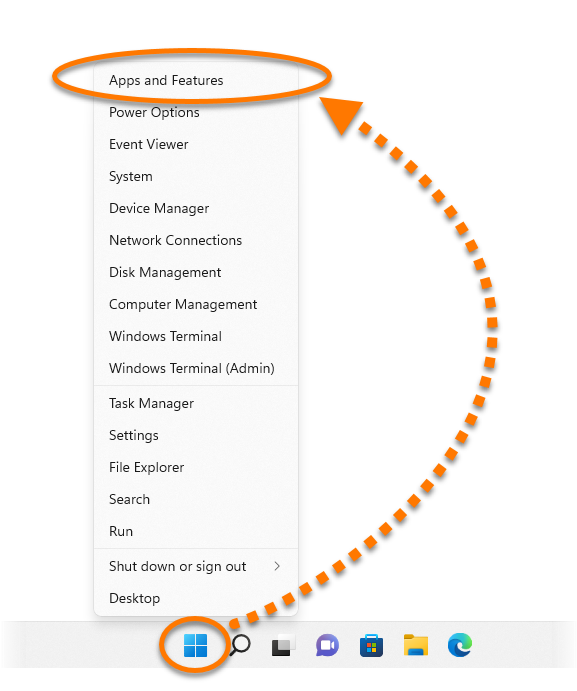
- Убедитесь, что на левой панели выбраны Приложения, а затем нажмите ⋮ (три точки) рядом с Avast Free Antivirus и выберите Удалить.
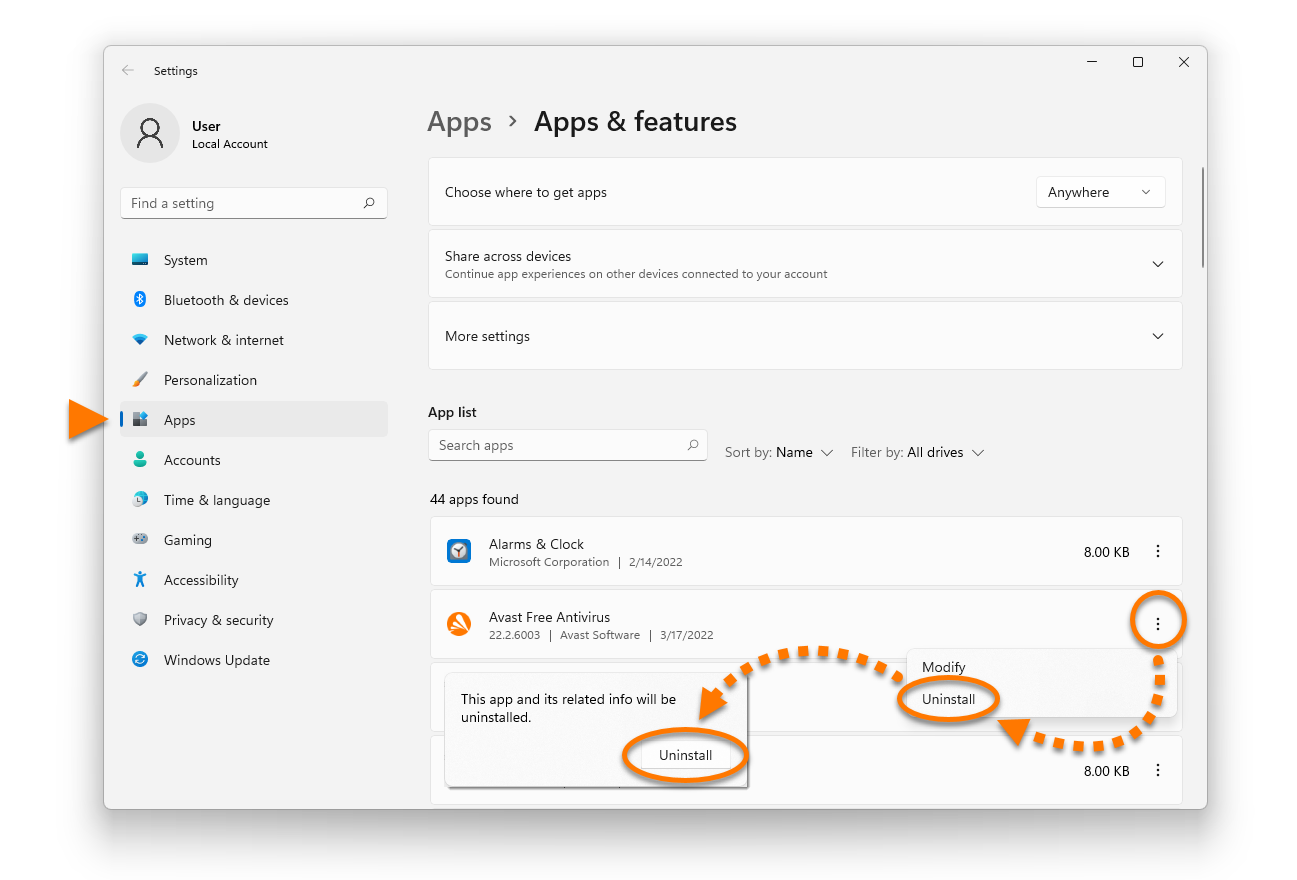
- Если появится запрос разрешения в диалоговом окне Контроль учетных записей, нажмите Да.

- Когда отобразится окно настройки Avast Free Antivirus, нажмите Удаление.
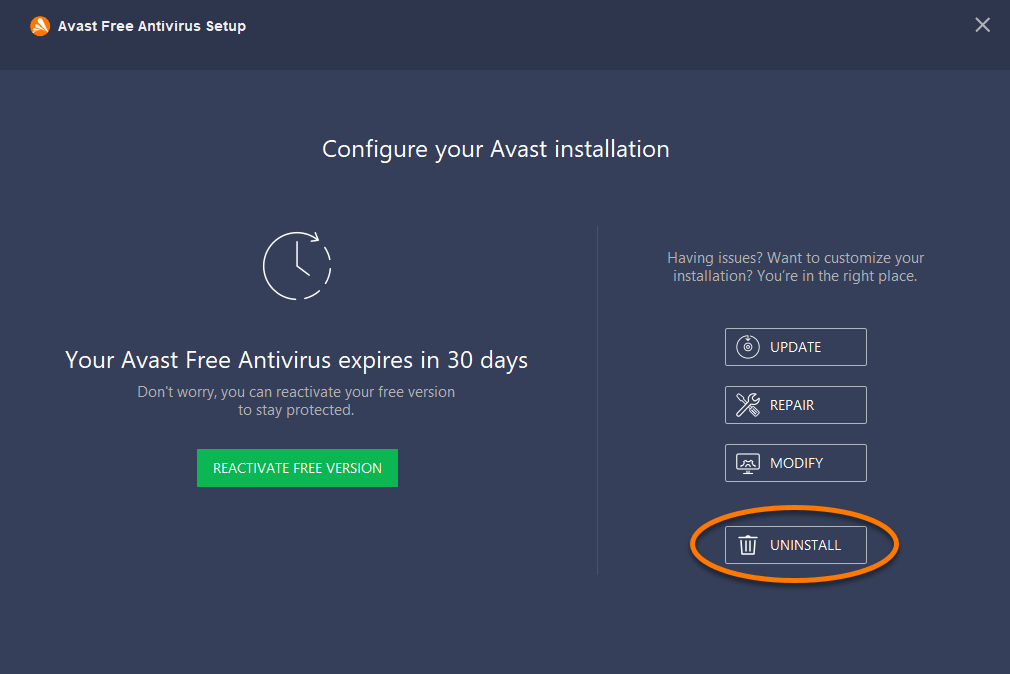
- Нажмите Да, чтобы подтвердить удаление Avast Free Antivirus.
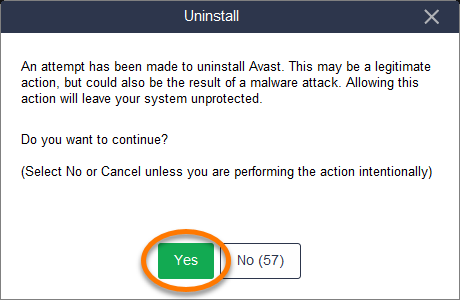
- По желанию пройдите опрос для пользователей, нажав Перейти к опросу, или выберите Пропустить опрос.
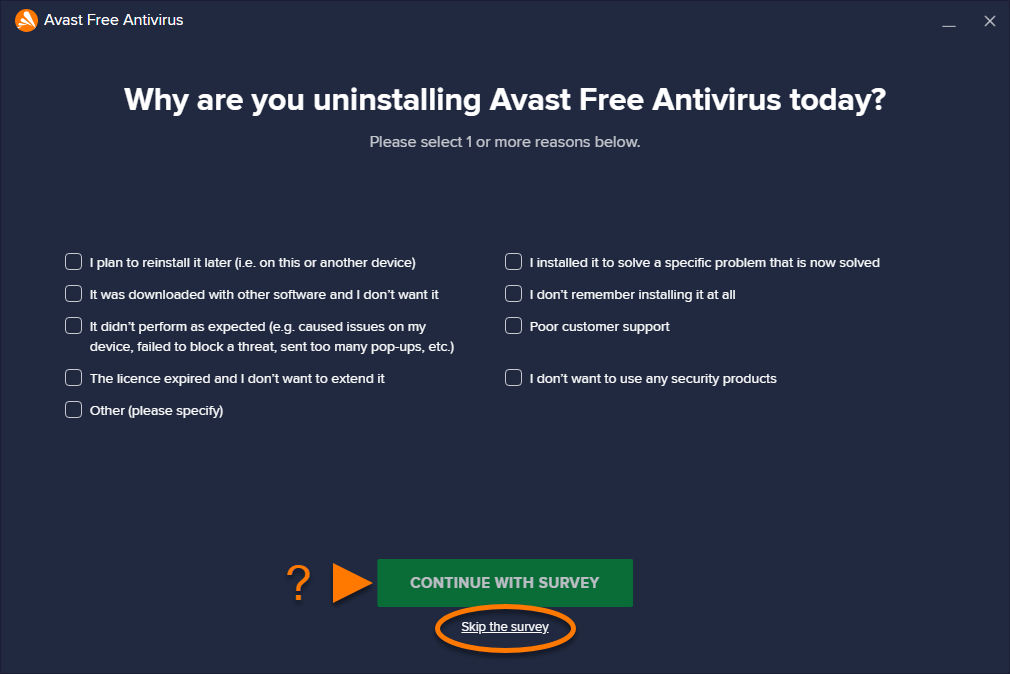
- Подождите, пока программа удалит Avast Free Antivirus с вашего компьютера.
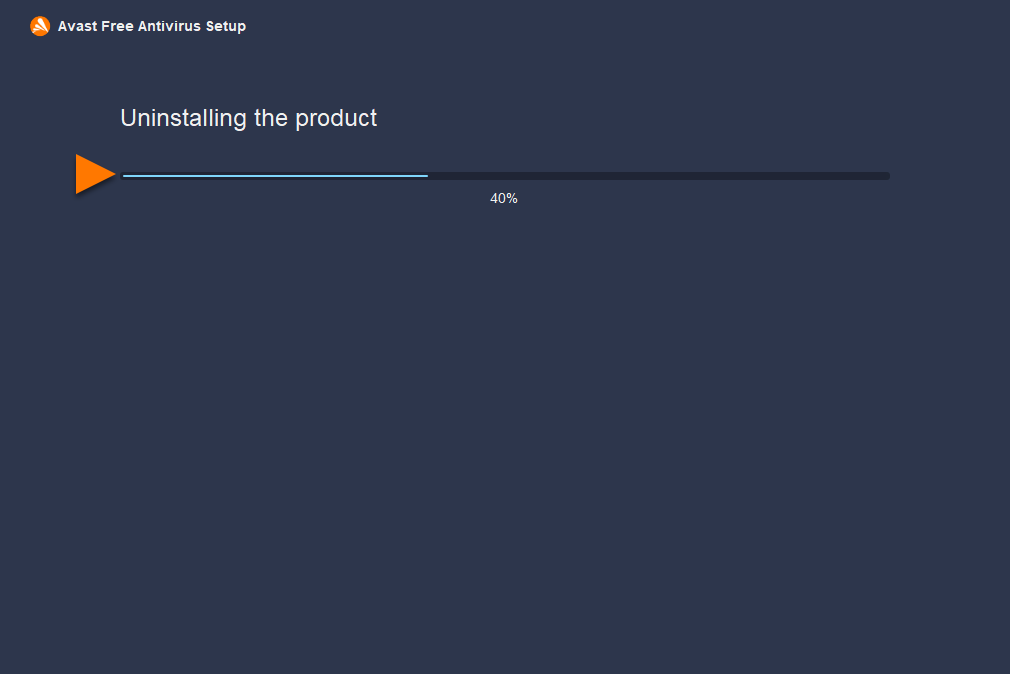
- Когда появится подтверждающее сообщение, нажмите Перезагрузить компьютер, чтобы сразу перезагрузить компьютер и завершить удаление.
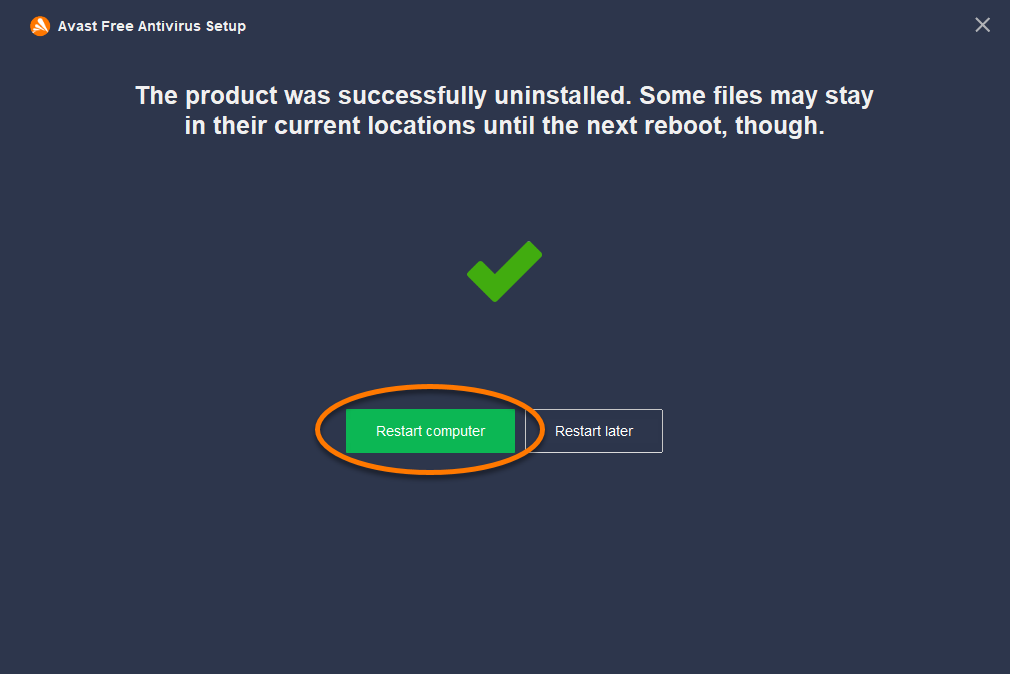
- Правой кнопкой мыши нажмите кнопку
 Пуск в ОС Windows, затем выберите в меню пункт Программы и компоненты.
Пуск в ОС Windows, затем выберите в меню пункт Программы и компоненты. 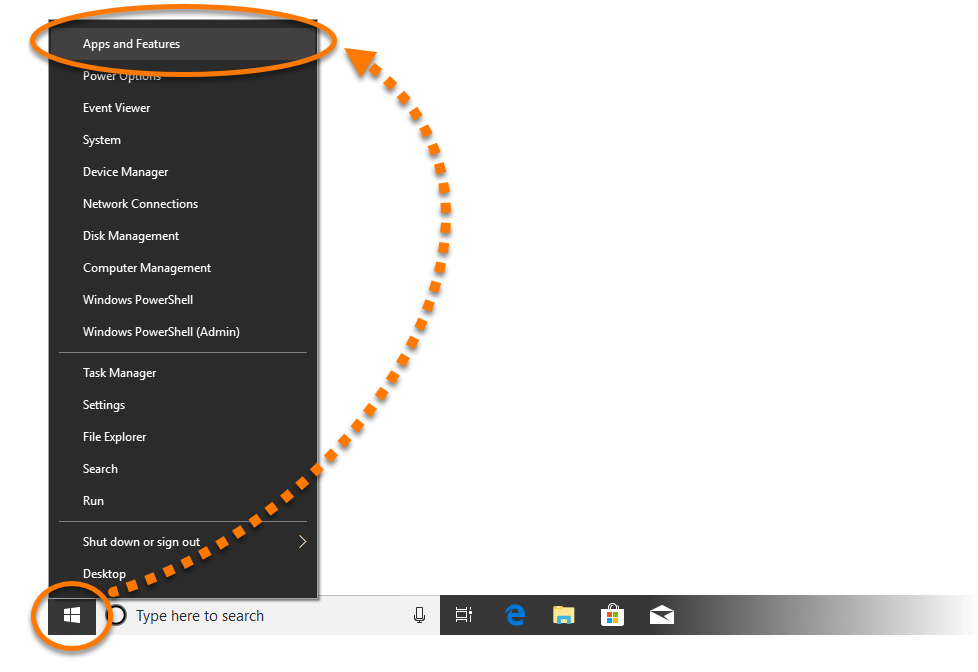
- Убедитесь, что на левой панели выбран пункт Программы и компоненты, затем выберите Avast Free Antivirus и нажмите кнопку Удалить.
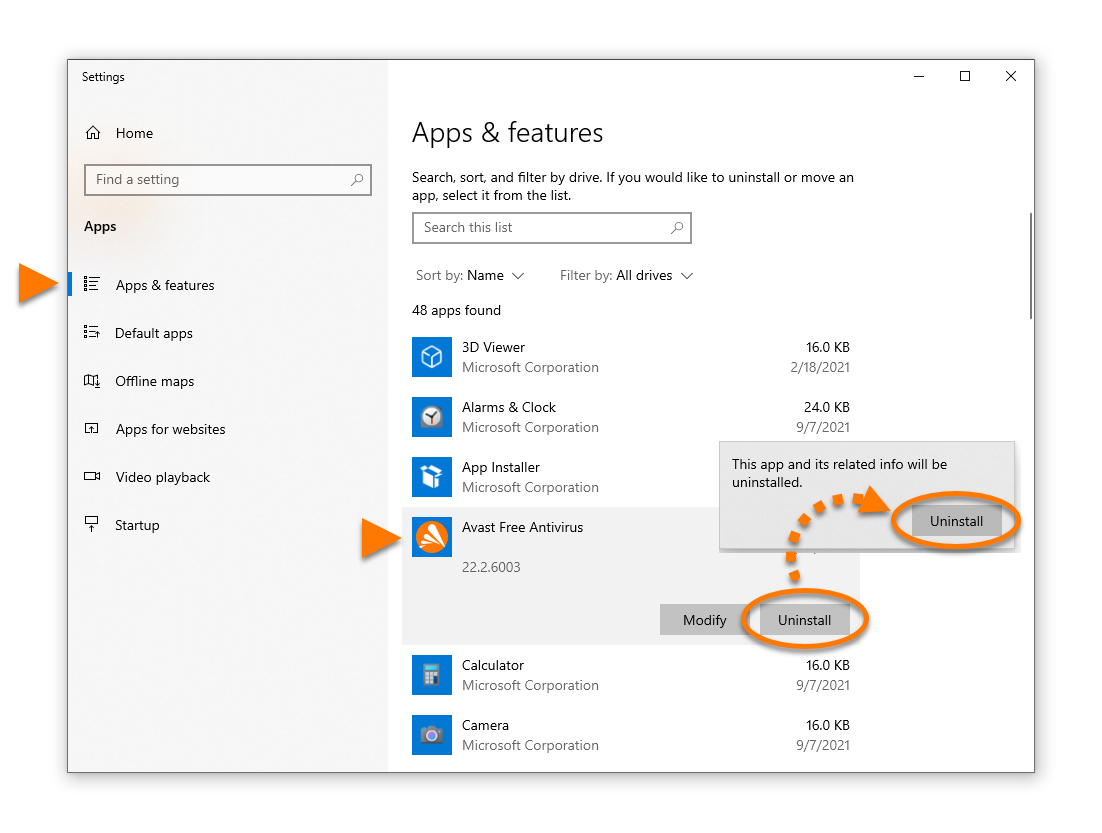
- Если появится запрос разрешения в диалоговом окне Контроль учетных записей, нажмите Да.
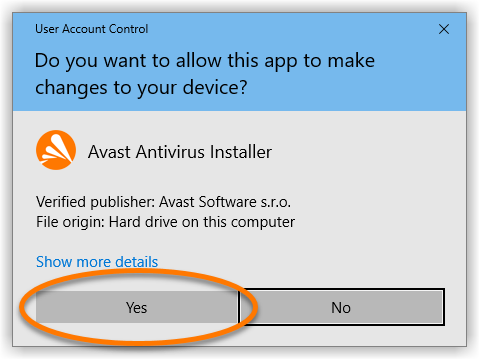
- Когда отобразится окно настройки Avast Free Antivirus, нажмите Удаление.
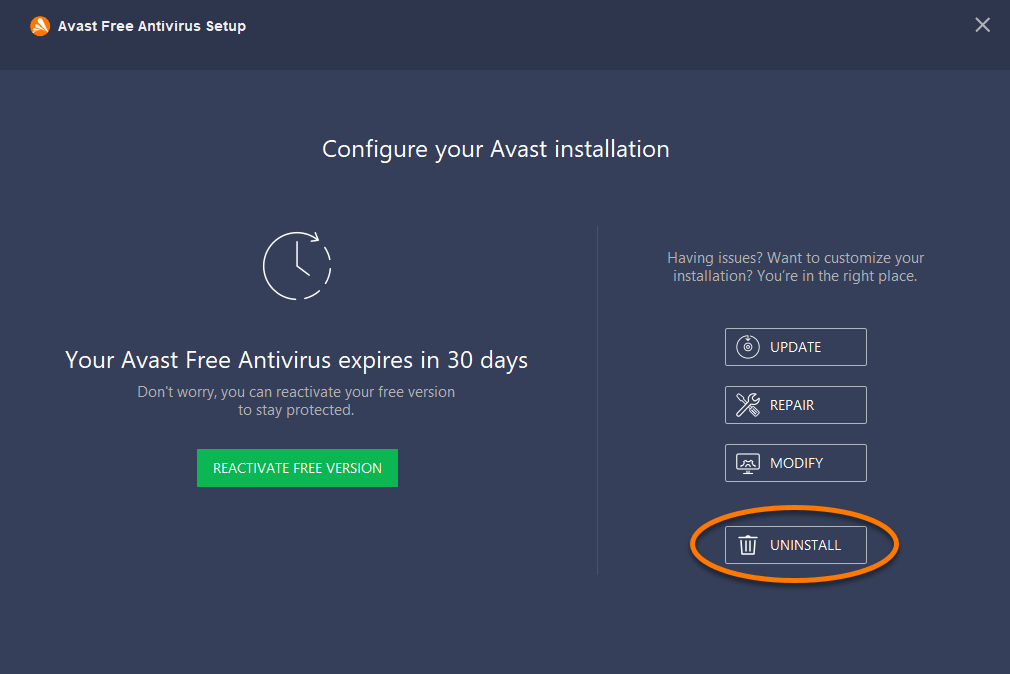
- Нажмите Да, чтобы подтвердить удаление Avast Free Antivirus.
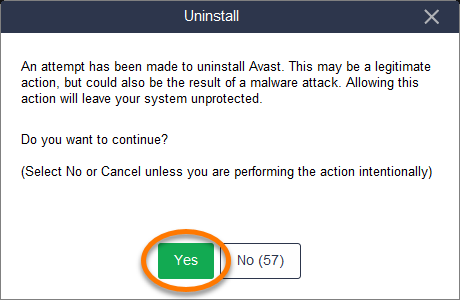
- По желанию пройдите опрос для пользователей, нажав Перейти к опросу, или выберите Пропустить опрос.
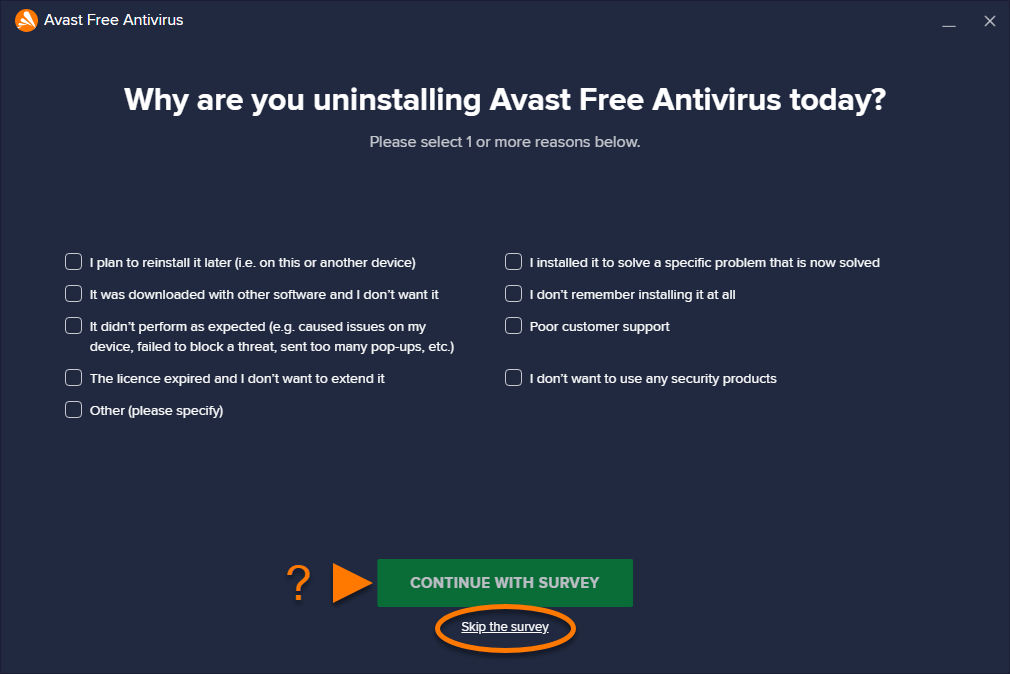
- Подождите, пока программа удалит Avast Free Antivirus с вашего компьютера.
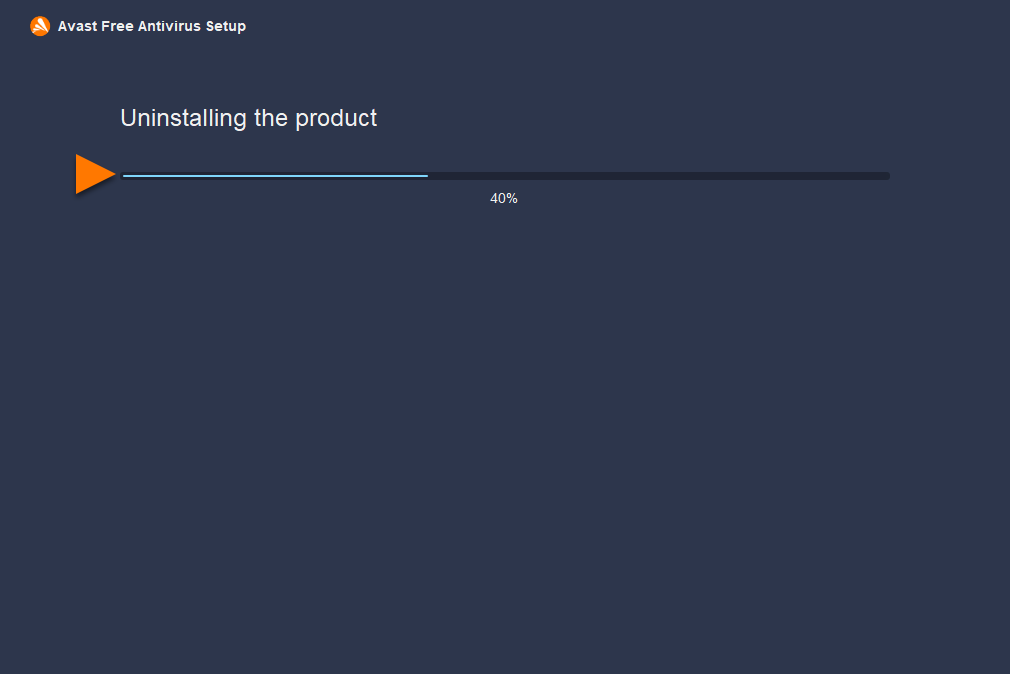
- Когда появится подтверждающее сообщение, нажмите Перезагрузить компьютер, чтобы сразу перезагрузить компьютер и завершить удаление.
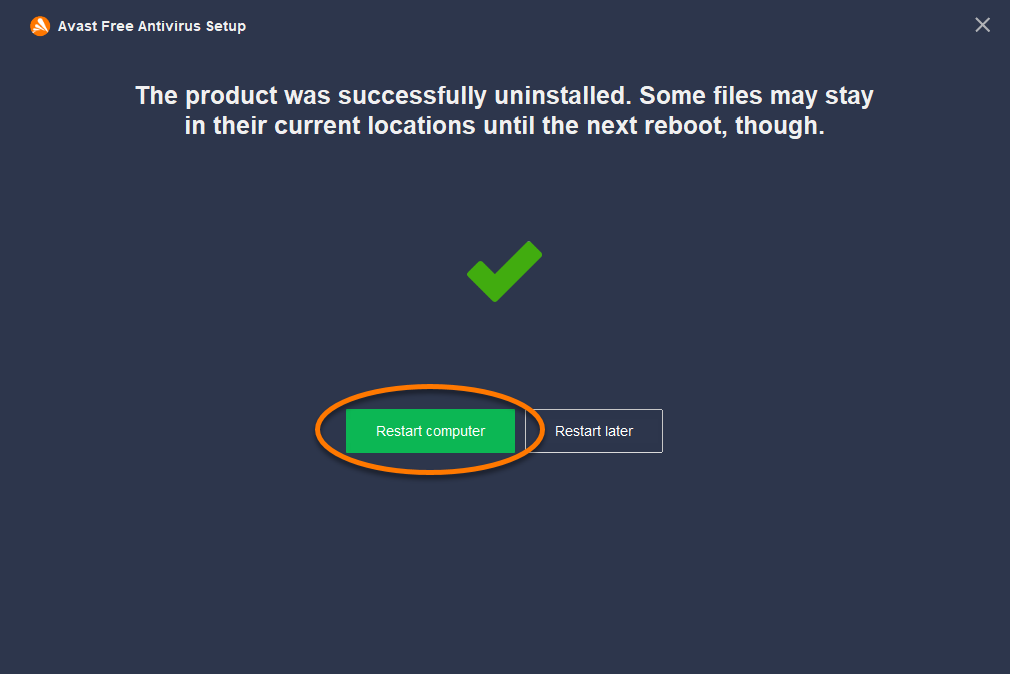
- Одновременно нажмите клавишу с
 логотипом Windows и клавишу X .
логотипом Windows и клавишу X . 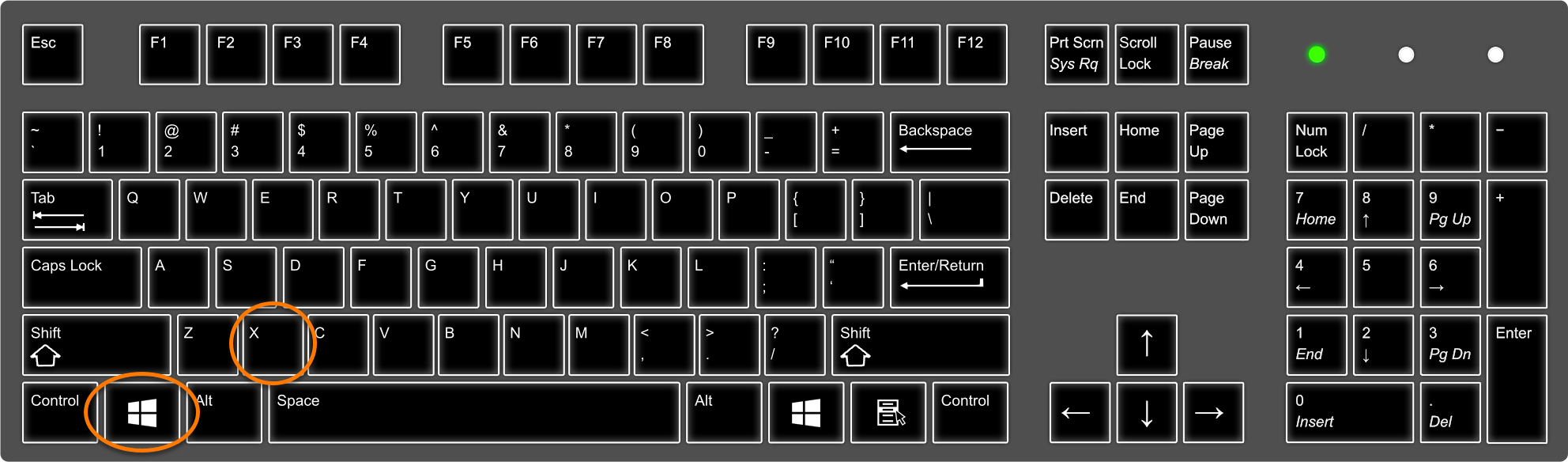
- Выберите в меню пункт Программы и компоненты.
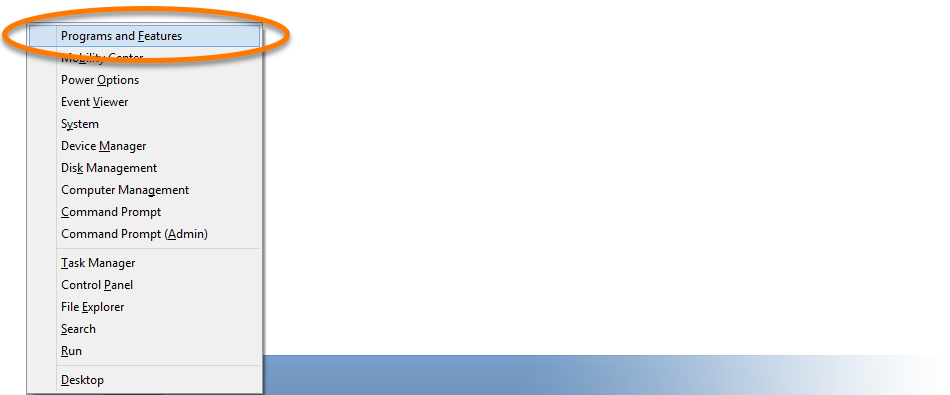
- Нажмите правой кнопкой мыши Avast Free Antivirus и выберите в раскрывающемся меню пункт Удалить.
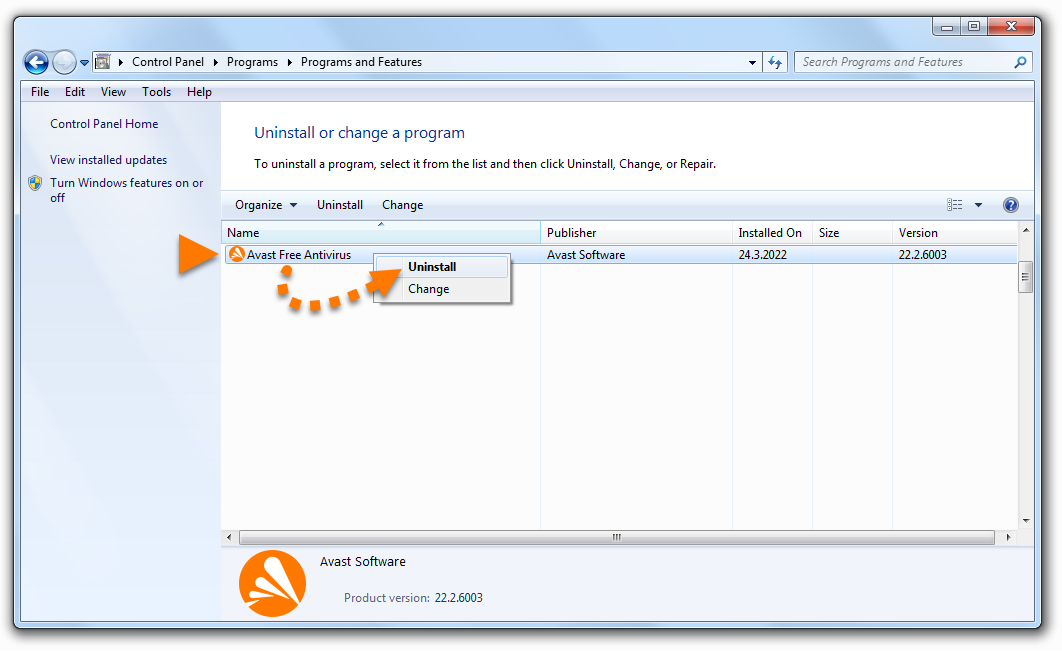
- Если появится запрос разрешения в диалоговом окне Контроль учетных записей, нажмите Да.
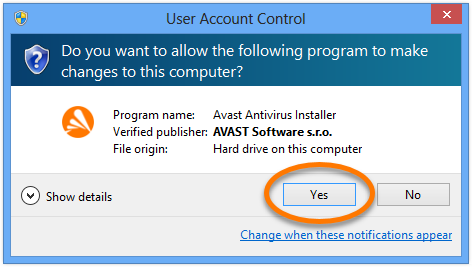
- Когда отобразится окно настройки Avast Free Antivirus, нажмите Удаление.
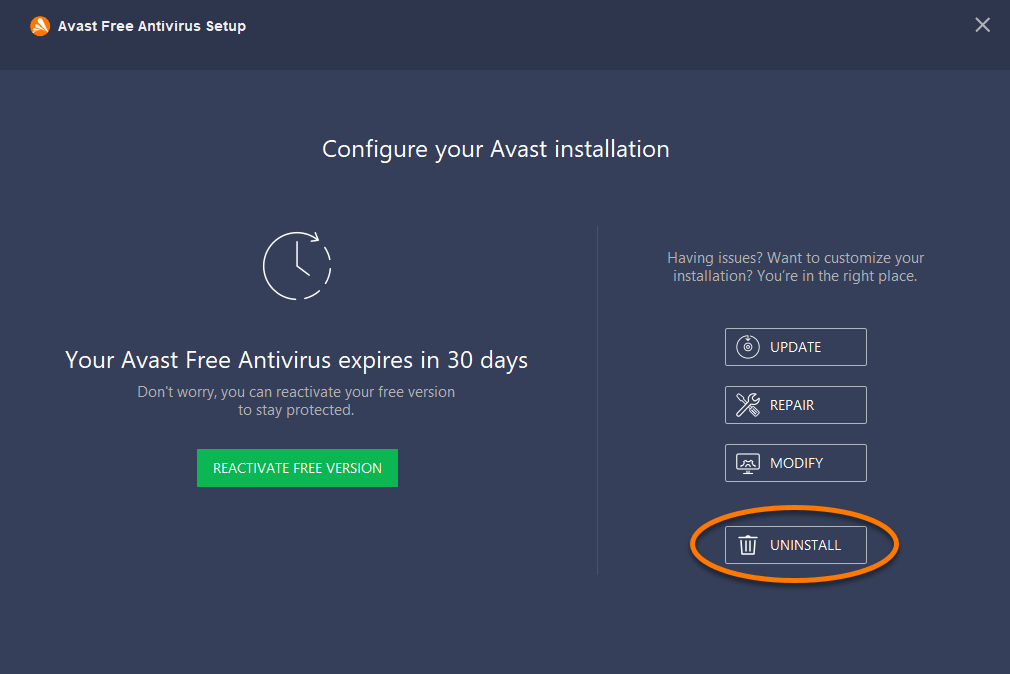
- Нажмите Да, чтобы подтвердить удаление Avast Free Antivirus.
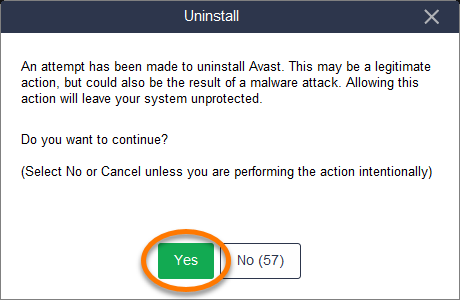
- По желанию пройдите опрос для пользователей, нажав Перейти к опросу, или выберите Пропустить опрос.
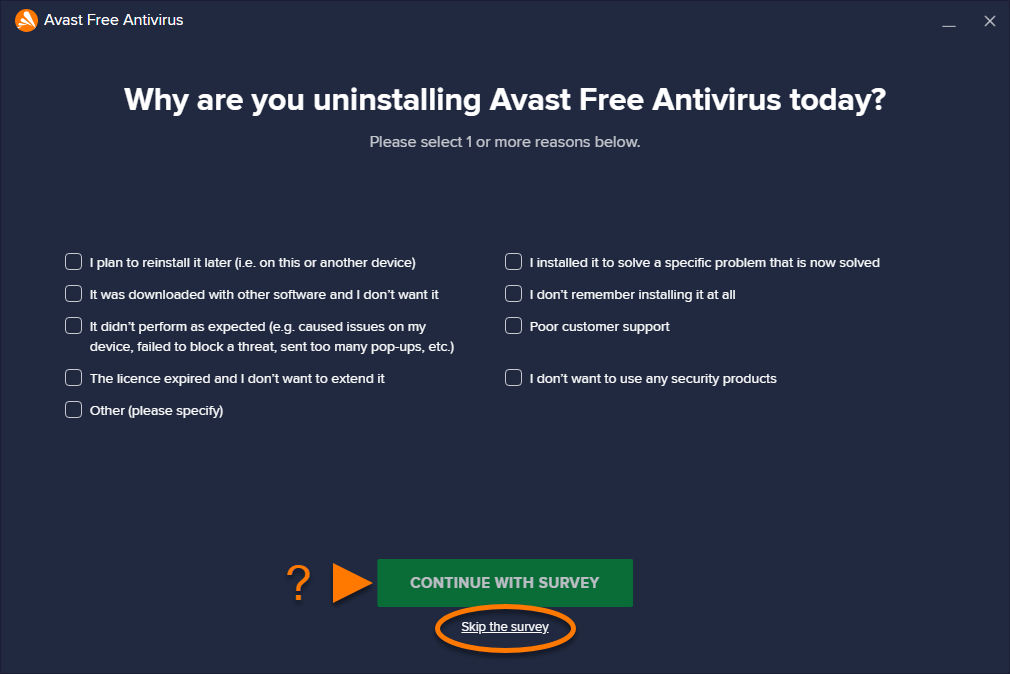
- Подождите, пока программа удалит Avast Free Antivirus с вашего компьютера.
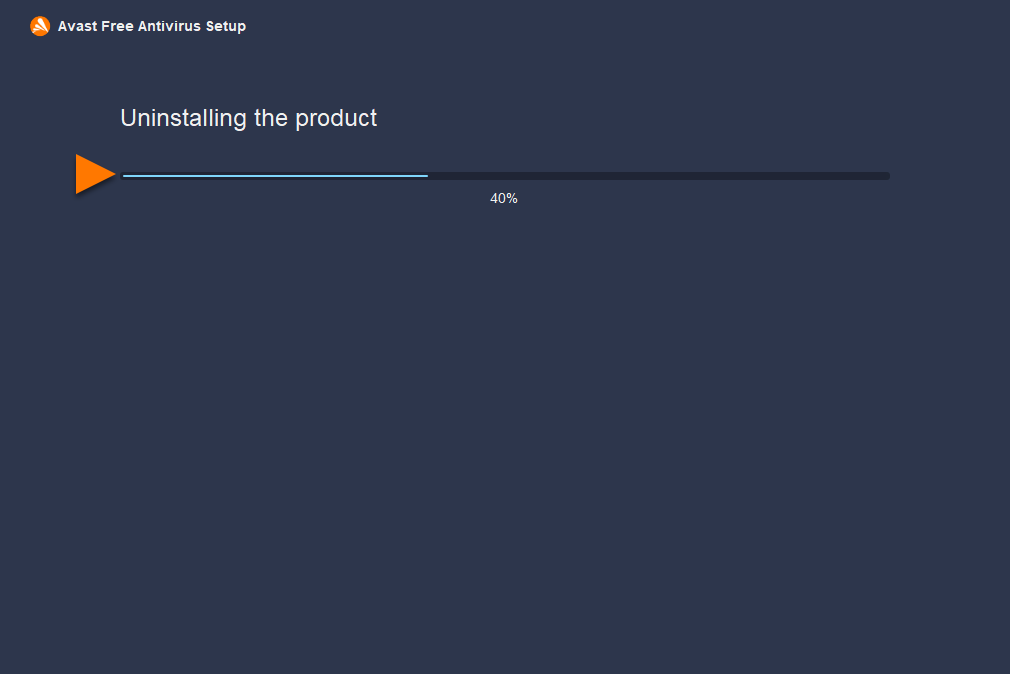
- Когда появится подтверждающее сообщение, нажмите Перезагрузить компьютер, чтобы сразу перезагрузить компьютер и завершить удаление.
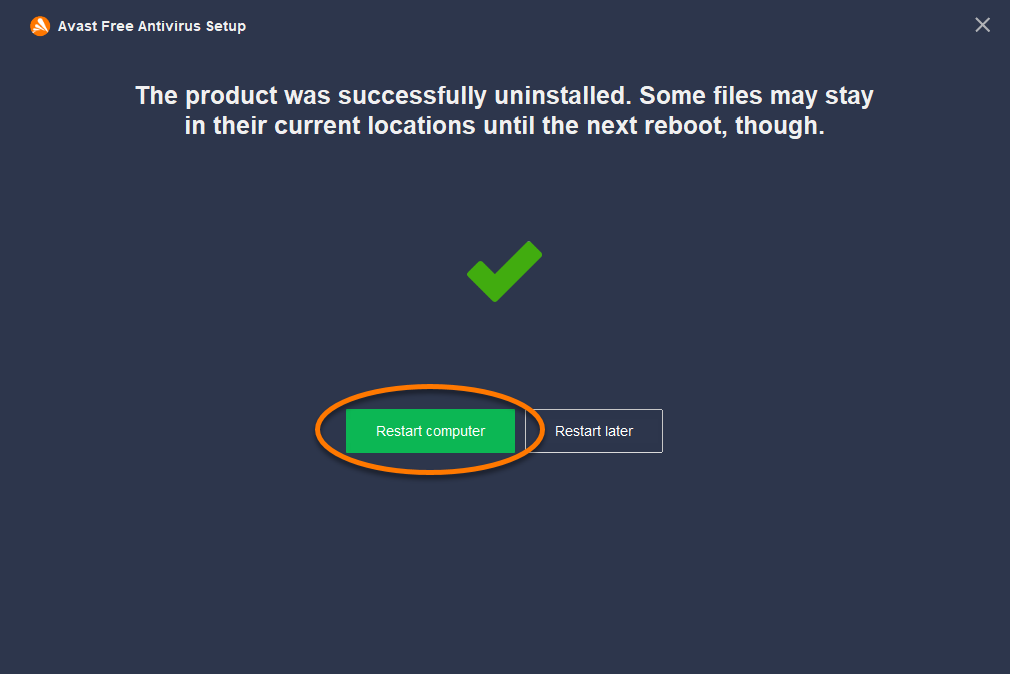
- Нажмите кнопку
 Пуск в ОС Windows и выберите пункт Панель управления.
Пуск в ОС Windows и выберите пункт Панель управления. 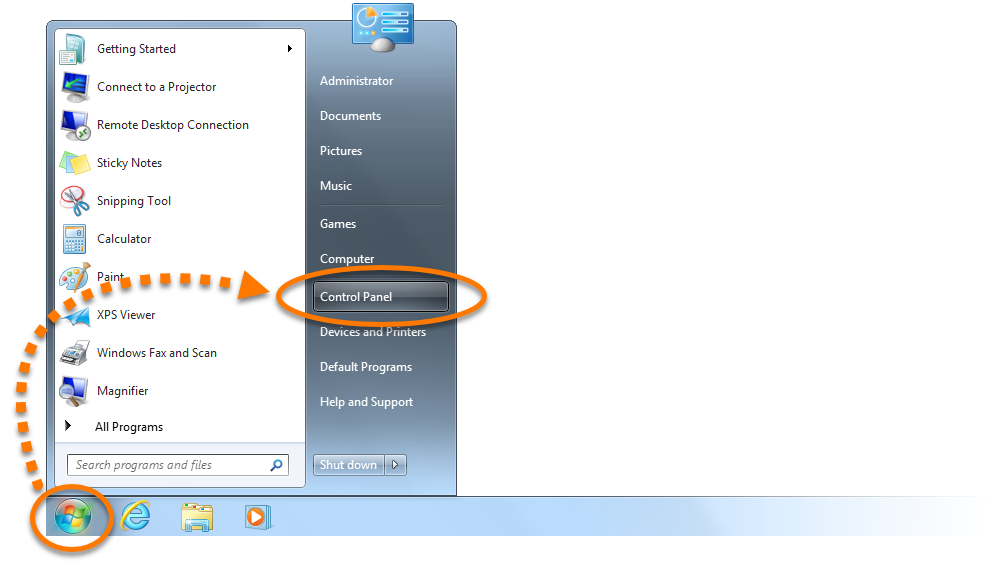
- Выполните инструкции варианта A или B (в зависимости от режима просмотра).
- Вариант A (режим просмотра по умолчанию: категории). В разделе Программы нажмите Удаление программы.
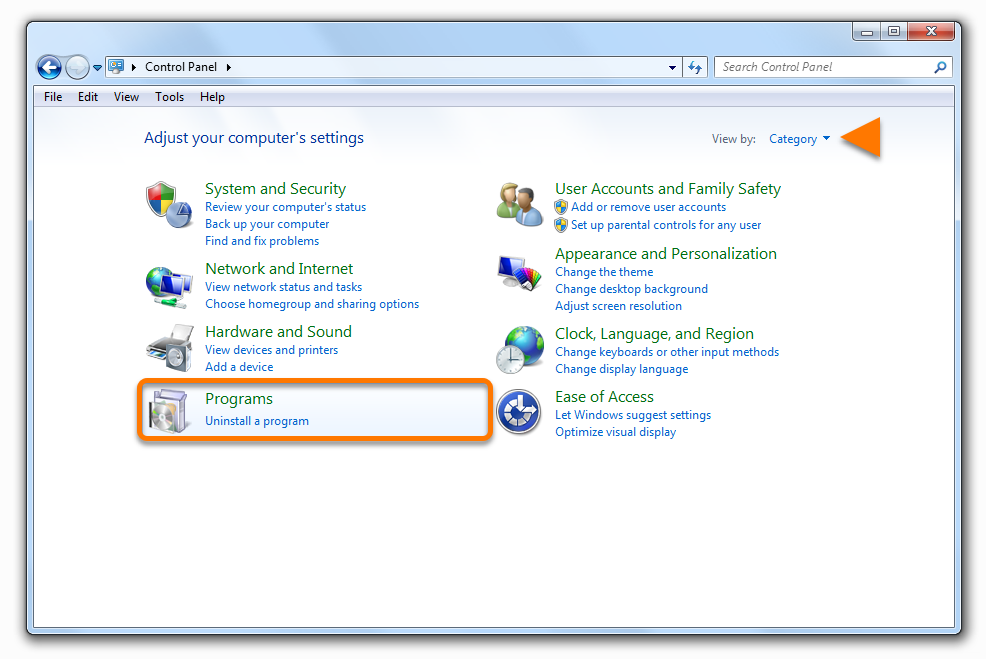
- Вариант B (режим просмотра: крупные или мелкие значки). Нажмите Программы и компоненты.
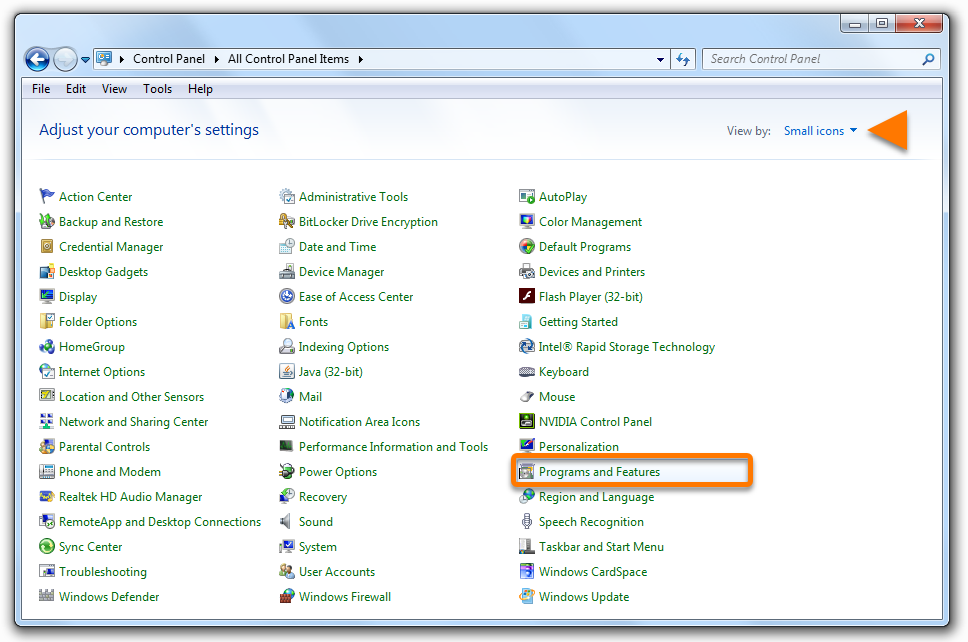
- Нажмите правой кнопкой мыши Avast Free Antivirus и выберите в раскрывающемся меню пункт Удалить.
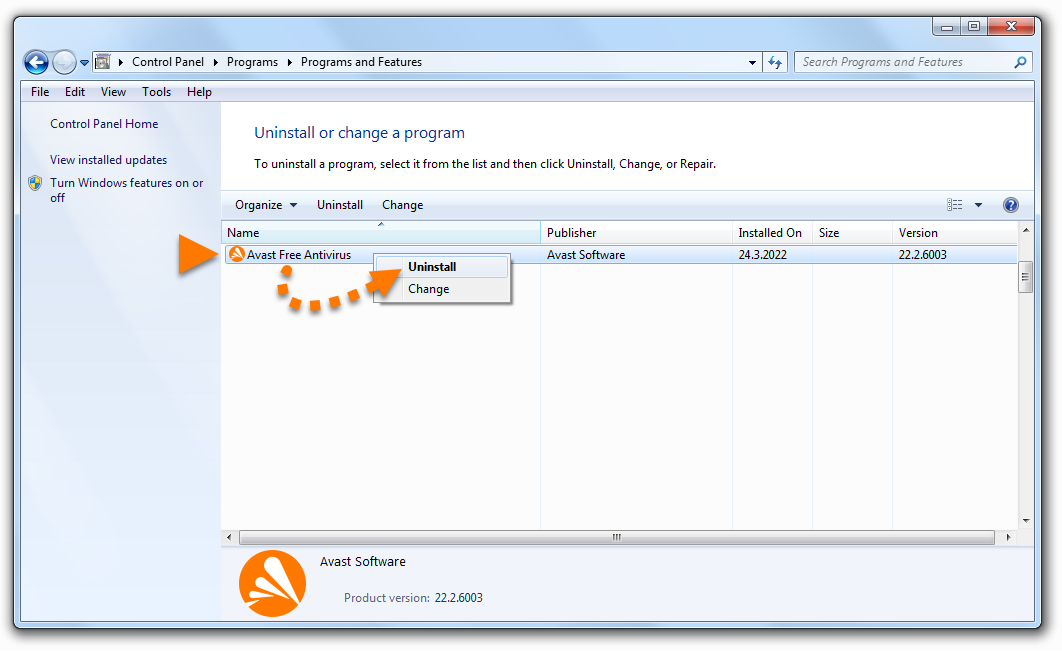
- Если появится запрос разрешения в диалоговом окне Контроль учетных записей, нажмите Да.
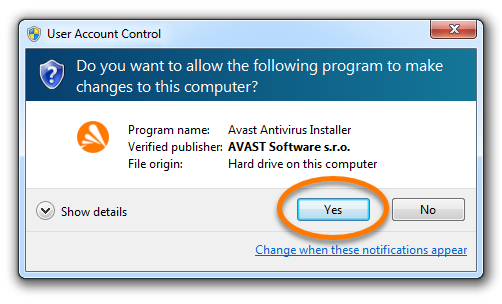
- Когда отобразится окно настройки Avast Free Antivirus, нажмите Удаление.
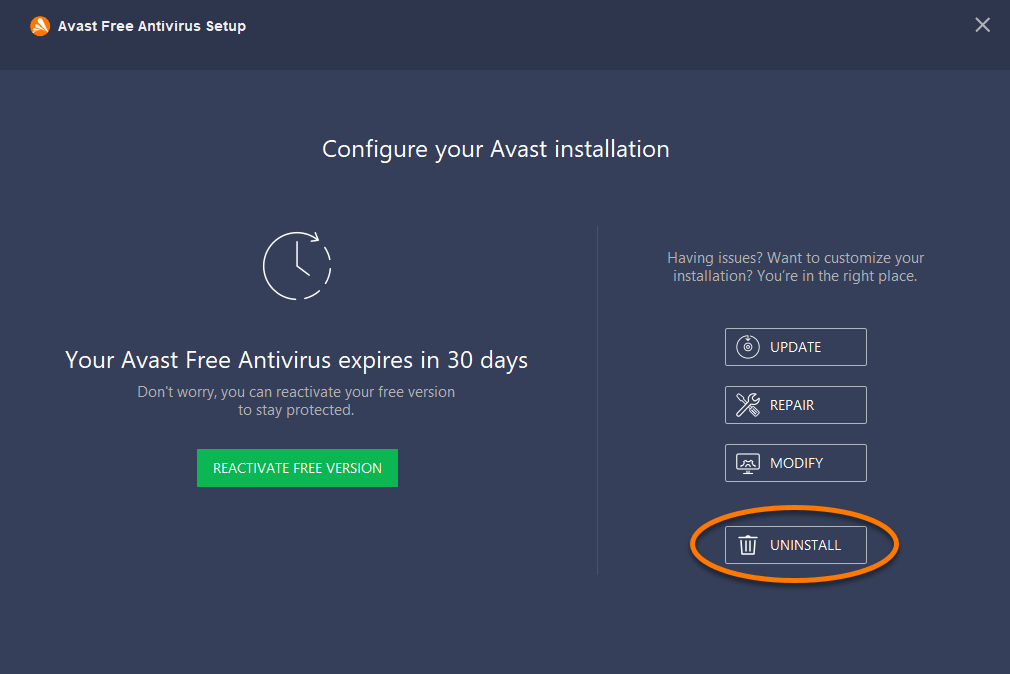
- Нажмите Да, чтобы подтвердить удаление Avast Free Antivirus.
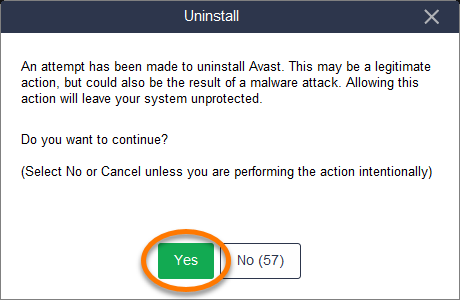
- По желанию пройдите опрос для пользователей, нажав Перейти к опросу, или выберите Пропустить опрос.
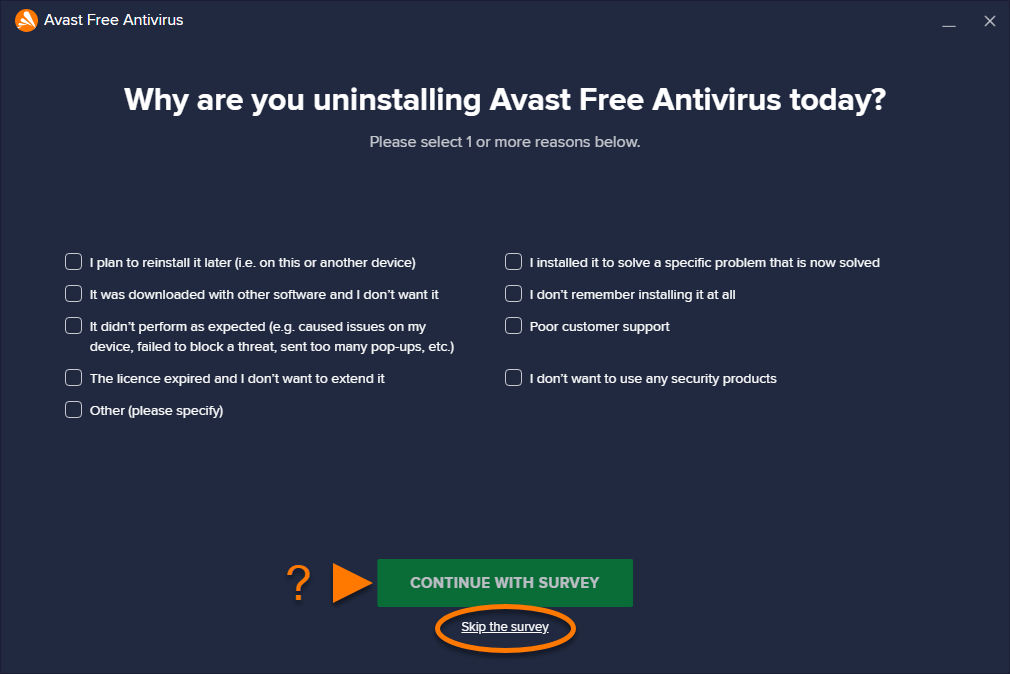
- Подождите, пока программа удалит Avast Free Antivirus с вашего компьютера.
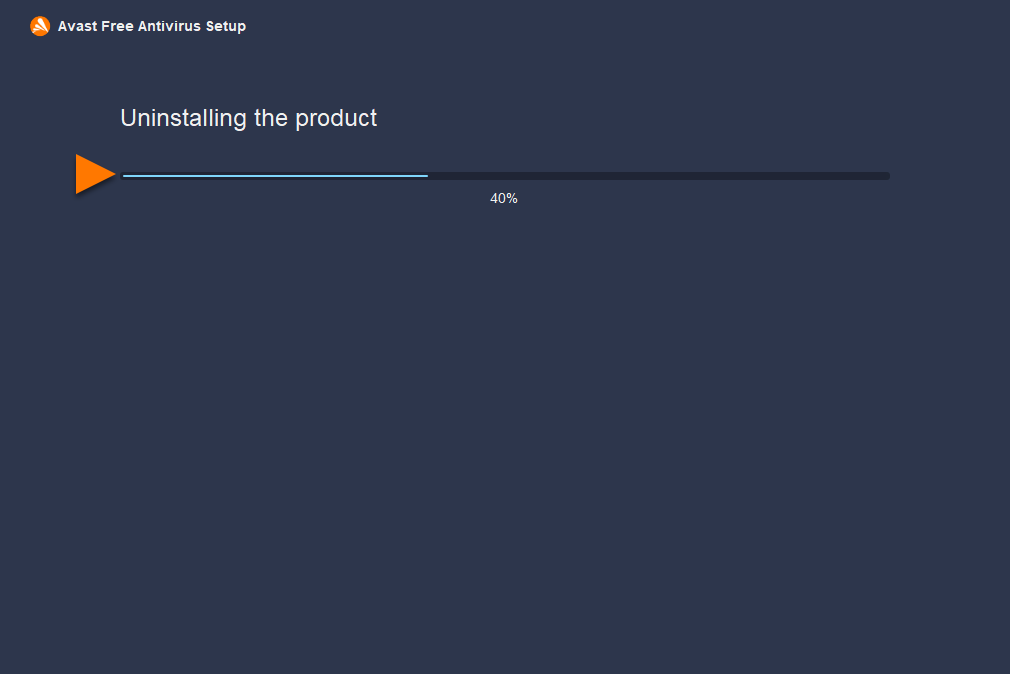
- Когда появится подтверждающее сообщение, нажмите Перезагрузить компьютер, чтобы сразу перезагрузить компьютер и завершить удаление.
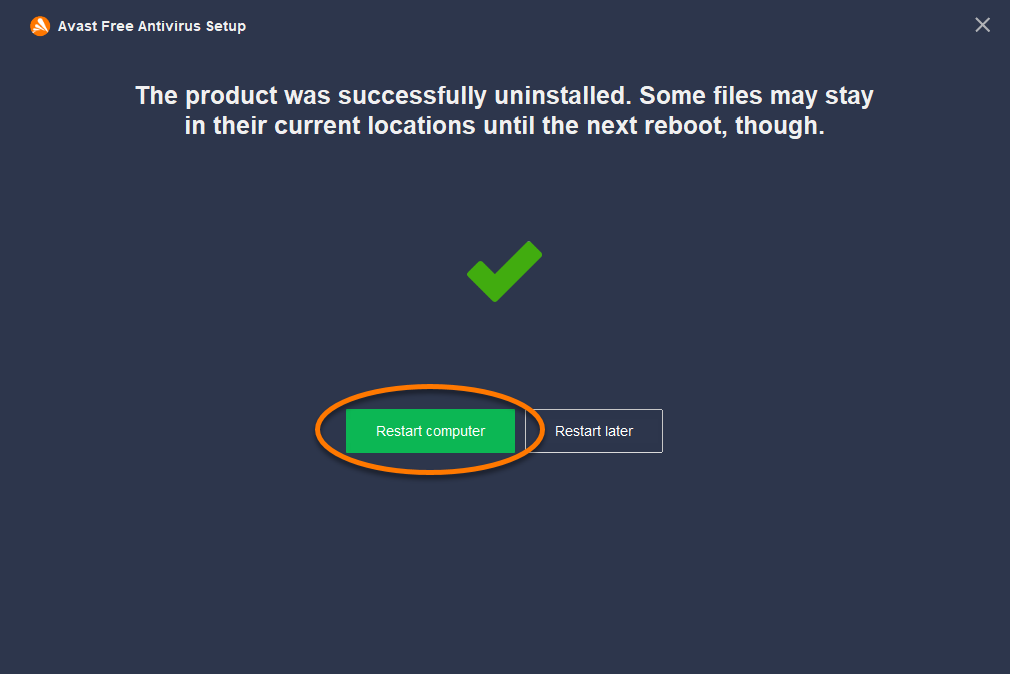
Программа Avast Free Antivirus будет удалена с вашего ПК. Если вам не удалось удалить Avast Free Antivirus с помощью описанных выше действий, обратитесь к разделу Средство удаления ниже.
Как удалить антивирус Аваст полностью? Windows 10, 11
Использование средства удаления
Если у вас возникли проблемы с удалением Avast Free Antivirus через меню «Пуск», рекомендуем использовать средство удаления Avast, чтобы полностью удалить все файлы Avast Free Antivirus с вашего компьютера, пока Windows работает в безопасном режиме.
Инструкции можно найти в статье ниже.
Переустановка Avast Free Antivirus
Если вы хотите установить Avast Free Antivirus снова, обратитесь к статье ниже.
Устранение проблем без удаления
Если у вас возникли проблемы с Avast Free Antivirus, перед удалением рекомендуем попробовать варианты решения, приведенные ниже.
- Обновление. Мы регулярно выпускаем обновления приложений и вирусных сигнатур, которые содержат новые функции и исправления ошибок. Своевременное обновление Avast Free Antivirus может решить любые проблемы, с которыми вы можете столкнуться. Обновление Avast Free Antivirus описано в статье ниже.
- Обновление программы Avast Antivirus
- Исправление Avast Antivirus
- Настройка параметров основных компонентов защиты Avast Antivirus
- Изменение настроек сканирований Avast на наличие вирусов
- Исключение определенных файлов и сайтов из сканирования программы Avast Antivirus
- Временное отключение брандмауэра
- Временное отключение антивирусной защиты
- Avast Free Antivirus 22.x для Windows
- Microsoft Windows 11 Home / Pro / Enterprise / Education
- Microsoft Windows 10 Home / Pro / Enterprise / Education — 32- или 64-разрядная версия
- Microsoft Windows 8.1 / Pro / Enterprise — 32- или 64-разрядная версия
- Microsoft Windows 8 / Pro / Enterprise — 32- или 64-разрядная версия
- Microsoft Windows 7 Home Basic / Home Premium / Professional / Enterprise / Ultimate — SP 1 с обновлением Convenient Rollup, 32- или 64-разрядная версия
Источник: support.avast.com
Как полностью удалить антивирусную программу «Аваст»

Распространенной причиной удаления пользователями антивируса «Аваст» является его способность тормозить работу компьютеров с низкой производительностью. Часто от программы избавляются по причине ее замены на другой антивирусник. Есть несколько способов полной деинсталляции этой утилиты, которые может самостоятельно применить любой пользователь.
Общие сведения
Эта всемирно известная программа разработана компанией AVAST Software, которая была создана в Чехословакии ещё в 1991 году. Сейчас офис предприятия базируется в Праге. С английского языка слово «avast» можно перевести, как «стой». Но изначально это было сокращением от словосочетания «anti virus advanced set», что можно перевести как «антивирусный продвинутый набор». На сегодняшний день она является самой популярной защитной программой в мире.
Существует два вида антивируса Avast для некоммерческой деятельности: платный и бесплатный. В подписке на платный вариант на практике нет особого смысла. Бесплатный вариант, всемирно известный как Free Antivirus, удовлетворяет все критерии успешного частного использования.
В широкий перечень его функциональных возможностей входят:
- Возможность начала проверки на вирусы в момент запуска и до окончательной загрузки.
- Очистка компьютера от шпионских программ.
- Прямой доступ авира к жестким дискам.
- Сканирование операционной системы на наличие вирусов в момент активации экранной заставки.
- Возможность предварительного просмотра пользователем компаний, ведущими наблюдение за его сетевой активностью.
- Услуга автоматического выявления устаревших программных версий с последующим обновлением данных программ.
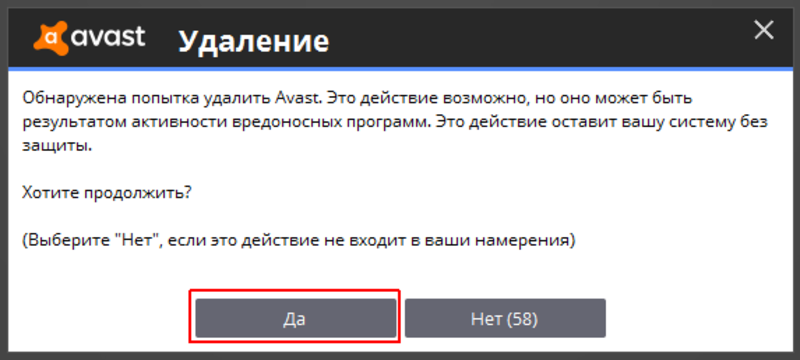
Это далеко не полный список привлекательных функций этой утилиты. Несмотря на положительные характеристики, пользователю может потребоваться удалить «Аваст» полностью с компьютера.
Способы деинсталляции
Есть несколько разных способов того, как удалить «Аваст» полностью с «Виндовс 7» или любой другой операционной системы. При их применении разновидность не будет иметь значения. В каждом случае все компоненты программы будут удаляться без возможности восстановления.
Перед началом процесса следует обязательно произвести отключение самозащиты антивируса:
- В левом нижнем углу страницы «Состояние» выбрать меню «Настройки».
- В появившемся окне слева нажать на «Устранение неисправностей».
- Справа снять галочку с опции «Включите модуль самозащиты Avast».
- Внизу справа подтвердить, нажав «OK».
- В появившемся окошке «Отключение самозащиты» внизу выбрать «Да».
Теперь можно подробно остановиться на рекомендациях о том, как удалить антивирус «Аваст» с компьютера полностью.
Стандартный вариант
Операционная система Microsoft предоставляет возможность полного удаления любой утилиты без использования дополнительных программ. В любой версии Windows эта деинсталляция ничем особо не отличается. До того как удалить антивирус «Аваст «с компьютера, следует напомнить о необходимости четкого выполнения всех инструкций:
Это самый простой способ того, как удалить «Аваст» на персональном компьютере. Для следующих вариантов понадобится установка дополнительных программ. Эти способы являются более эффективными.
Утилита Avastclear
На официальном сайте «avast.сом» была разработана специальная программа «Avastclear». Ее необходимо загрузить для того, чтобы удалить «Аваст». Этот способ является самым надежным, поскольку предоставляется самим разработчиком.
Перед тем как удалить Avast Free Antivirus с компьютера, нужно совершить следующий порядок действий:
Revo Uninstaller
Следующим решением такой проблемы, как удаление «Аваст» с компа полностью, является использование программы Revo Unistaller. На официальном сайте «revouninstaller.com» необходимо скачать расширение. Услуга является платной, но можно воспользоваться пробной версией без оплаты сроком на тридцать дней.
Работа этой программы возможна для любой разновидности операционной системы Windows. Этот деинсталлятор предоставит безопасную возможность того, как удалить Avast. Для этого необходимо выполнить следующие действия:
- После загрузки программы на рабочий стол открыть ее и в списке выбрать Avast Free Antivirus.
- Сверху выбрать опцию «Удалить».
- Кликнуть на слово «uninstall» и в появившемся окне подтвердить «Перезагрузить позже».
- В окне «Удаление Avast Free Antivirus» в режимах сканирования отметить «Продвинутый» и внизу слева запустить «Сканирование».
- После прохождения этой процедуры появится опция «Найдено оставшихся записей в реестре». Каждую позицию, выделенную жирным шрифтом, необходимо пометить галочкой. Сначала справа нажать «Удалить», затем слева — «Далее».
- В новом окне «Найденные оставшиеся папки и файлы» слева кликнуть «Выбрать все», а затем «Удалить».
- После окончательной деинсталляции выбрать «Готово» и перезагрузить компьютер.
В завершении каждой из трех предложенных процедур стоит дополнительно просканировать реестр специальным клинером. Его можно бесплатно скачать на сайте ccleaner. com. Этой программой рекомендуется пользоваться постоянно в рабочем режиме.
Originally posted 2018-04-17 10:36:21.
Источник: kompy.guru
Удаление антивирусной программы Avast Free Antivirus

Установить антивирусные программы, в большинстве случаев, благодаря удобным подсказкам и интуитивно понятному процессу, не составляет особого труда, но вот с удалением подобных приложений могут возникнуть большие проблемы. Как известно, антивирус оставляет свои следы в корневом каталоге системы, в реестре и во многих других местах, а неправильное удаление программы такой важности может очень негативно сказаться на работе компьютера. Остаточные файлы антивируса имеют свойство конфликтовать с другими программами, особенно с другим антивирусным приложением, которое вы установите взамен удаленного. Давайте выясним, как удалить Avast Free Antivirus с компьютера.
Способы удаления Avast
Антивирусное приложение Avast можно удалить с компьютера тремя группами способов:
- при помощи стандартного функционала Windows для удаления программ;
- используя утилиту от разработчика данного антивируса, специально предназначенную для его деинсталляции;
- применив одну из универсальных сторонних программ для принудительного удаления приложений.
Далее мы рассмотрим все эти способы подробнее.
Способ 1: Специализированные программы
Есть пользователи, для которых является более удобным удаление программ не встроенными инструментами Windows или утилитой Avast Uninstall Utility (ее мы рассмотрим далее), а при помощи специализированных программ. Этот способ также подходит в тех случаях, если антивирус по какой-либо причине не удаляется стандартными инструментами. Рассмотрим, как удалить Аваст с помощью Uninstall Tool.
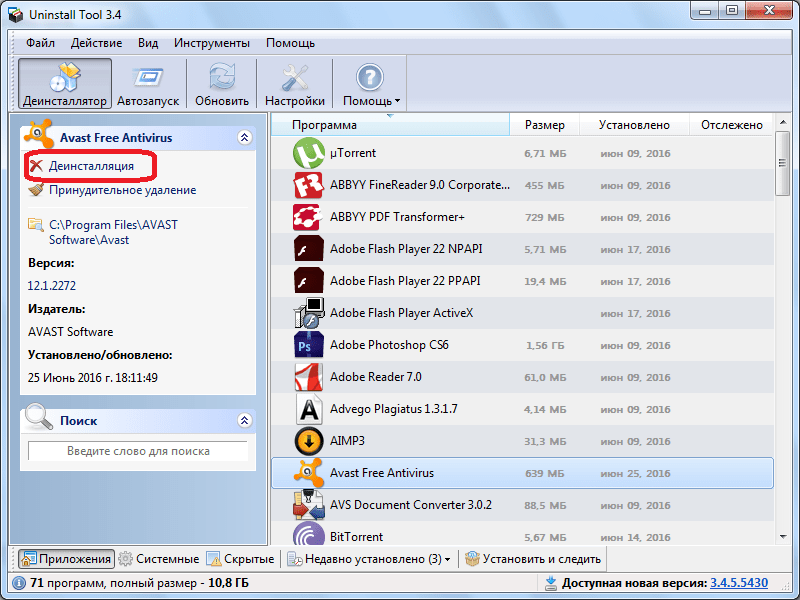
-
После запуска программы Uninstall Tool в открывшемся списке приложений выбираем Avast Free Antivirus. Нажимает кнопку «Деинсталляция».

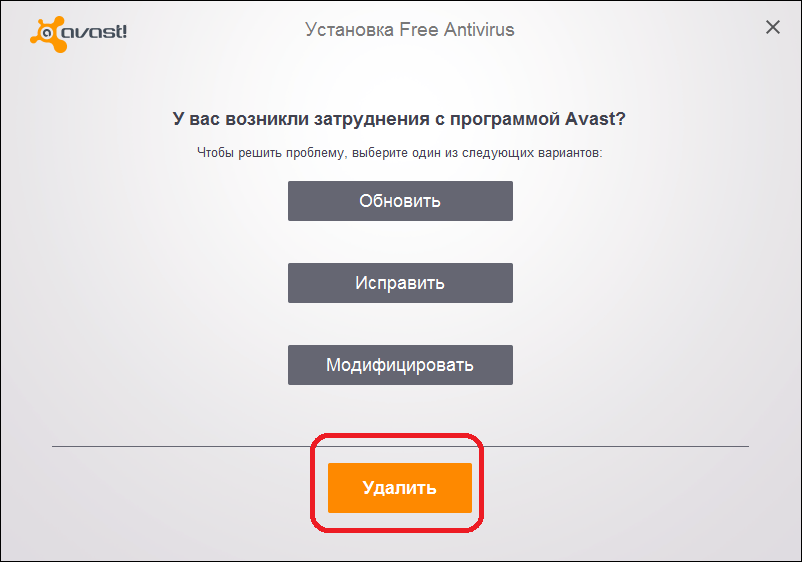
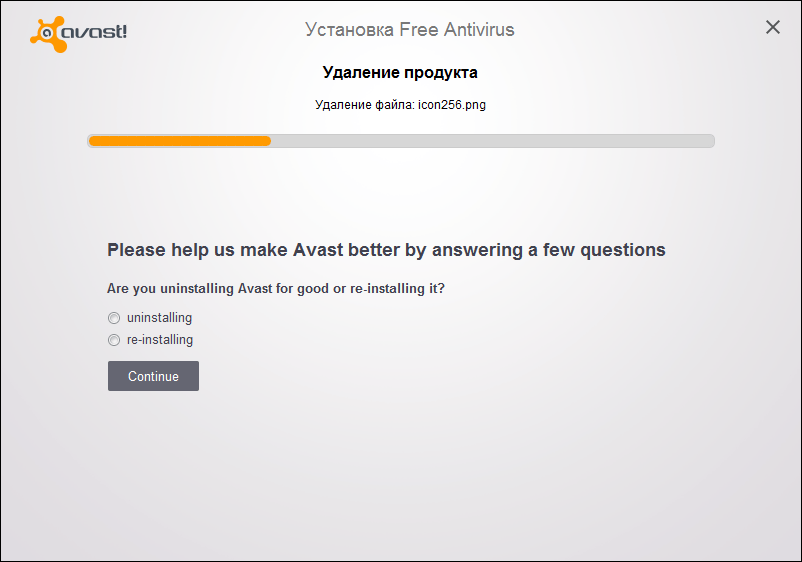
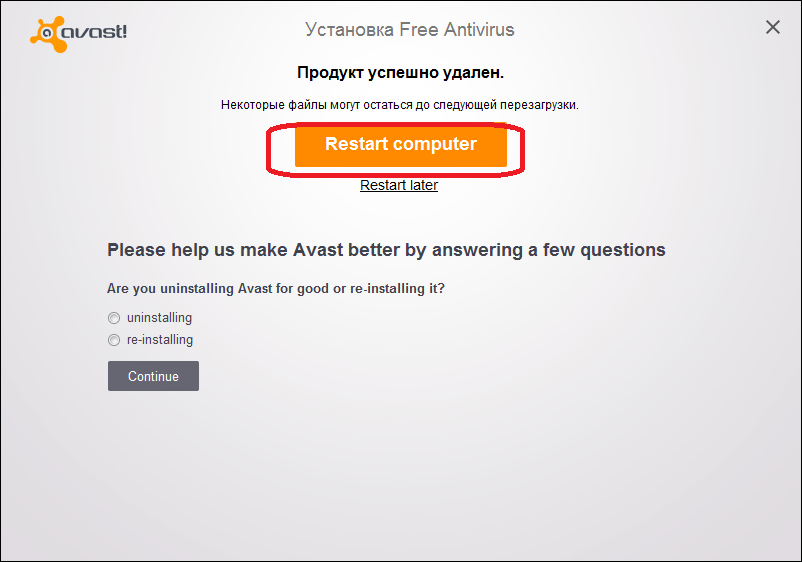
Способ 2: Avast Uninstall Utility
Если антивирусное приложение по какой-либо причине не удаляется деинсталлировать стандартным способом, либо если вы озадачены вопросом, как удалить антивирус Аваст с компьютера полностью, поможет Avast Uninstall Utility. Эта программа выпускается самим разработчиком и её можно скачать на официальном сайте. Способ удаления антивируса данной утилитой несколько сложнее, чем описанный выше, но зато он работает даже в тех ситуациях, когда стандартное удаление невозможно, и деинсталлирует Аваст полностью без остатка.
- Особенностью работы этой утилиты является то, что её следует запускать в Безопасном режиме Windows. Для того чтобы включить его, выполняем перезагрузку компьютера и перед запуском операционной системы жмем клавишу F8. Появляется список вариантов запуска Windows. Выбираем «Безопасный режим» и жмем кнопку «ENTER» на клавиатуре. Урок: Как войти в Безопасный режим в Windows 10, Windows 8, Windows 7
- После того как операционная система загрузилась, запускаем утилиту Avast Uninstall Utility. Перед нами открывается окно, в котором указаны пути к папкам расположения программы и нахождения данных. Если они отличаются от тех, которые при установке Аваст предлагались по умолчанию, вам следует прописать данные директории вручную. Но в подавляющем большинстве случаев никаких изменений производить не нужно. Для запуска деинсталляции жмем на кнопку «Удалить».
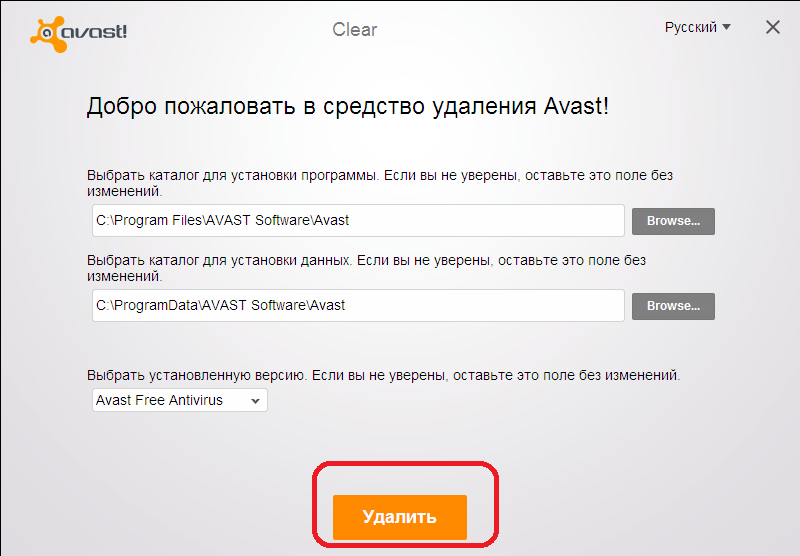
- Процесс полного удаления антивируса Аваст начался.
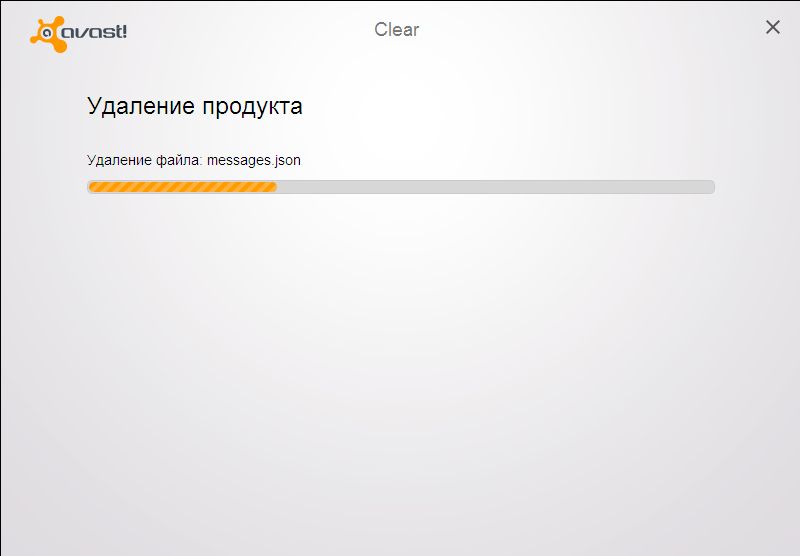
- После завершения деинсталляции программы утилита попросит перезагрузить компьютер. Жмем на соответствующую кнопку.
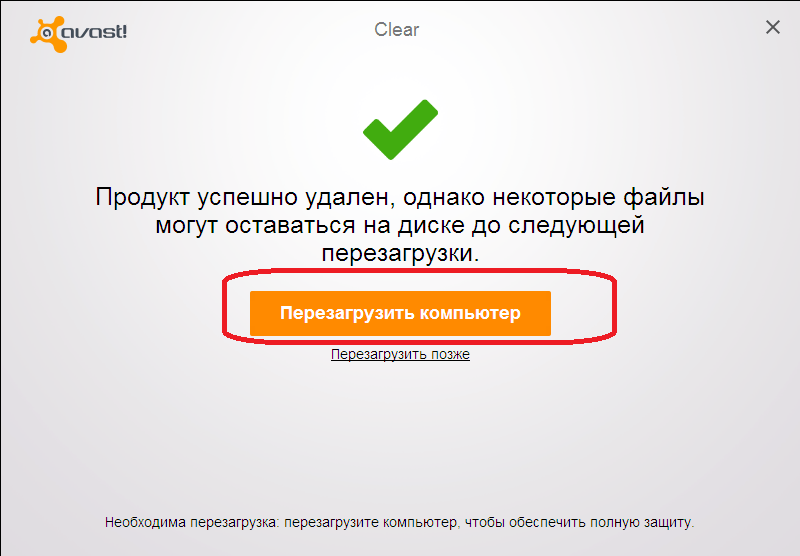
Способ 3: Встроенный деинсталлятор Windows
Наиболее легкий способ удаления любых приложений – встроенным деинсталлятором. Давайте пошагово изучим, как таким методом удалить антивирус Аваст на примере ОС Виндовс 7.
- Прежде всего, через меню «Пуск» делаем переход в «Панель управления» Виндовс.
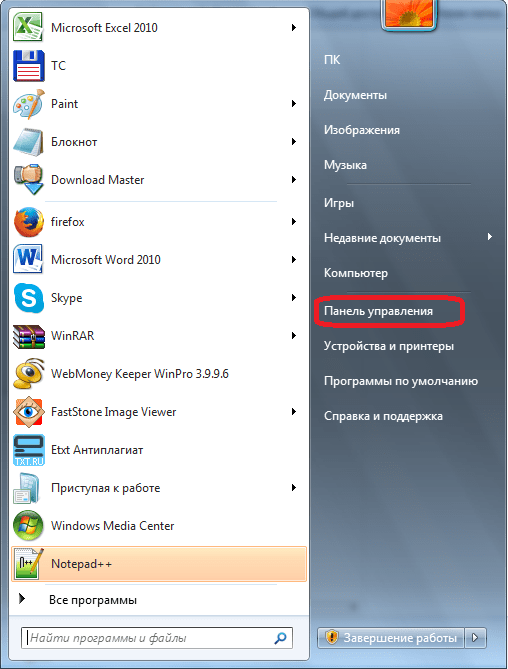
- Далее выбираем подраздел «Удаление программ».

- В открывшемся списке находим приложение Avast Free Antivirus и жмем на кнопку «Удалить».
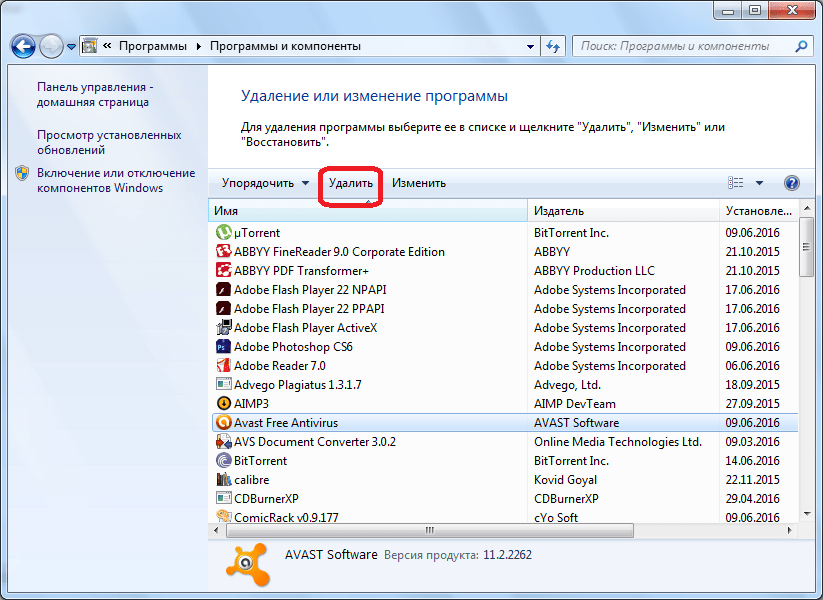
- Запускается встроенный деинсталлятор Аваст. После этого мы действуем точно по той же схеме, о которой говорили при описании первого способа деинсталляции. После завершения удаления рекомендуется также почистить реестр при помощи специального приложения, например, CCleaner.
Тем пользователям, которых интересует вопрос, как удалить антивирус Аваст из операционной системы Виндовс 10 или Виндовс 8, можно ответить, что процедура деинсталляции аналогичная, но есть и дополнительные способы. Их мы рассмотрели в отдельных статьях.
Проблемы с удалением Avast
Существуют ситуации, когда в связи с различными обстоятельствами традиционные способы деинсталляции не могут решить поставленную задачу. Что делать в этом случае, рассказывается в нашей отдельной статье.
Как видим, существует целый ряд способов удаления программы Аваст с компьютера. Удаление стандартными инструментами Windows самое простое, зато применение Avast Uninstall Utility более надежно, хотя и требует проведения процедуры в Безопасном режиме. Своеобразным компромиссом между этими двумя способами, сочетающим простоту первого и надежность второго, является удаление антивируса Аваст сторонним приложением Uninstall Tool.
Источник: lumpics.ru